国旅手游网提供好玩的手机游戏和手机必备软件下载,每天推荐精品安卓手游和最新应用软件app,并整理了热门游戏攻略、软件教程、资讯等内容。欢迎收藏
网友纯净提问:ps怎么导出pdf格式文件内容
现在很多图片喜欢用pdf格式,即使是在ps处理图片后,也想需要转换,那么ps怎么导出pdf格式文件呢,其实我们只要在存储的下拉菜单里选择即可。
1、首先我们处理好图片后,点击左上角的“文件”
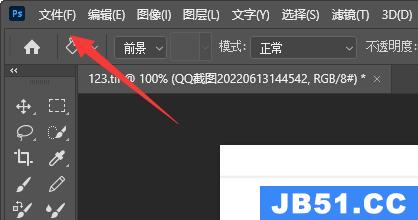
2、打开下拉菜单后,选择“存储为”选项。
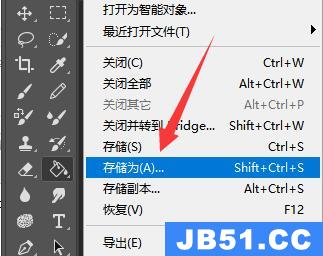
3、打开后,我们将“保存类型”更改为“PDF”。
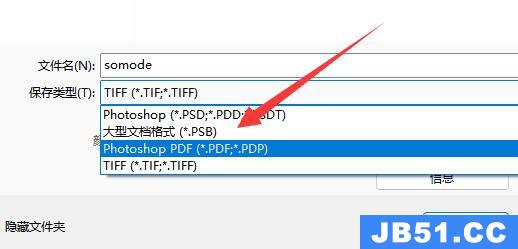
4、修改完成后点击右下角“保存”就可以导出为pdf了。
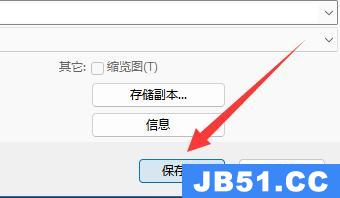
延伸阅读:艺术字制作教程
以上是国旅软件为你收集整理的ps怎么导出pdf格式文件全部内容。
如果觉得国旅软件网站内容还不错,欢迎将国旅软件推荐给好友。
关于《ps怎么导出pdf格式文件》相关问题的解答九歌小编就为大家介绍到这里了。如需了解其他软件使用问题,请持续关注国旅手游网软件教程栏目。
版权声明:本文内容由互联网用户自发贡献,该文观点仅代表作者本人。本站仅提供信息存储空间服务,不拥有所有权,不承担相关法律责任。如果发现本站有涉嫌抄袭侵权/违法违规的内容,欢迎发送邮件至【1047436850@qq.com】举报,并提供相关证据及涉嫌侵权链接,一经查实,本站将在14个工作日内删除涉嫌侵权内容。
本文标题:【ps怎么导出pdf格式文件[ps怎么导出pdf格式文件]】
本文链接:http://www.citshb.com/class177524.html
